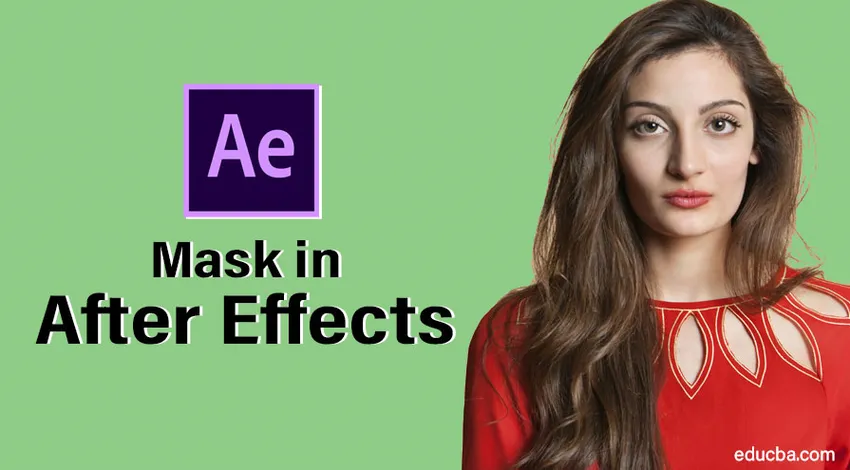
Маскування зображення в After Effects
Маска в After Effects - це контур або шлях для зміни властивостей шарів, ми можемо маскуватися зображеннями тексту, малюнків, відео та векторів. Існує три типи маскування: стеження, контури з’єднання та традиційні функції маскування. Маскування відіграє ключову роль у виробництві відеопродукції, оскільки після зйомки їм може знадобитися щось зняти з відео, тому в такому випадку вони віддають перевагу лише маскуванню. Більшість анімаційних заголовків також робиться за допомогою маскування тексту
Ви можете подумати, що маска легко доступна у фотошопі, прем’єрі тощо, чому нам потрібно використовувати після ефектів…. приходь, подивимось.
Створення маски в After Effects
Існує багато способів маскування зображень у After Effects, давайте розглянемо кілька основних кроків нижче.
Крок 1: Почніть створення нової композиції .
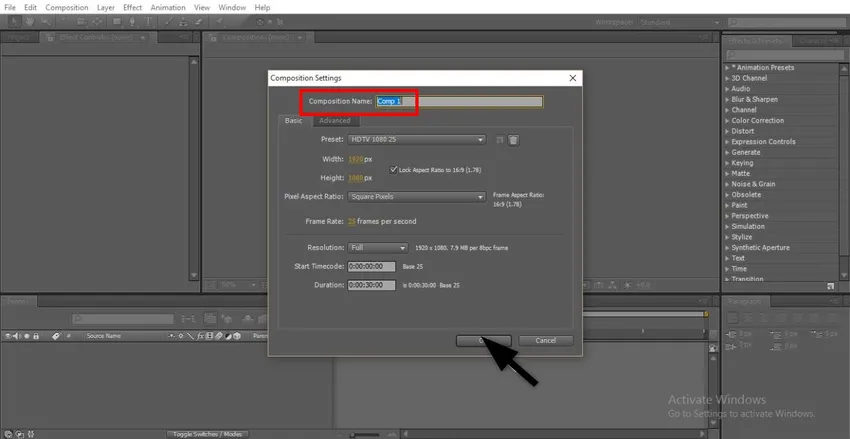
Крок 2: Імпортуйте кадри у файл.
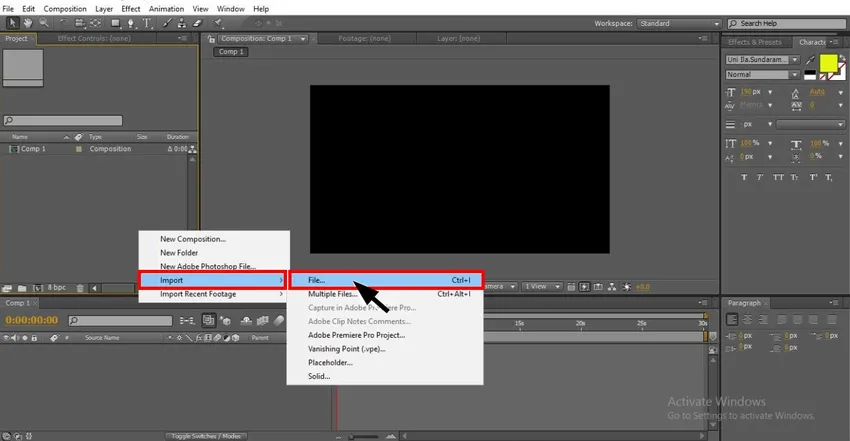
Крок 3. Імпортуйте кадри на хронологічну шкалу, завжди імпортуйте прості об'єктивні кадри, коли ви перебуваєте в процесі навчання.

Крок 4: Тепер нам потрібно створити повторювані кадри або нам імпортувати відповідні кадри для маскування.
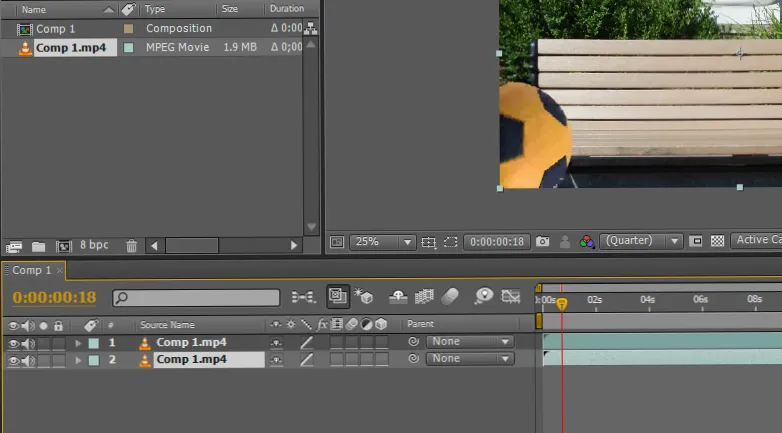
Крок 5: Тут я імпортую відео.
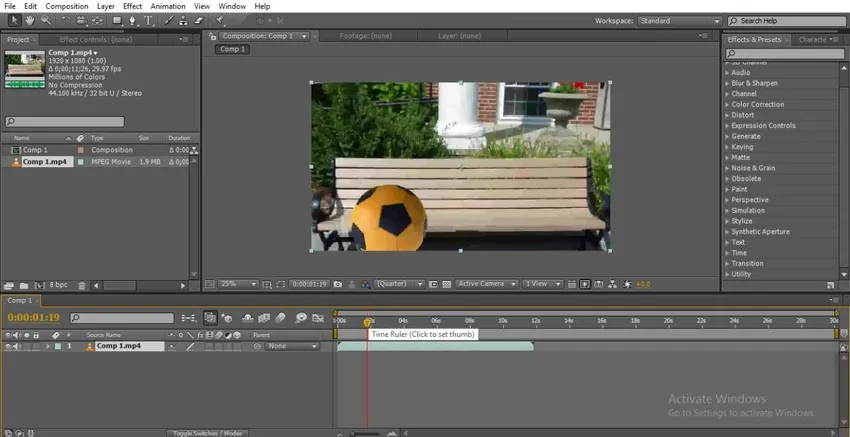
Крок 6: Тут куля, що рухається з однієї сторони на іншу, вказує час.
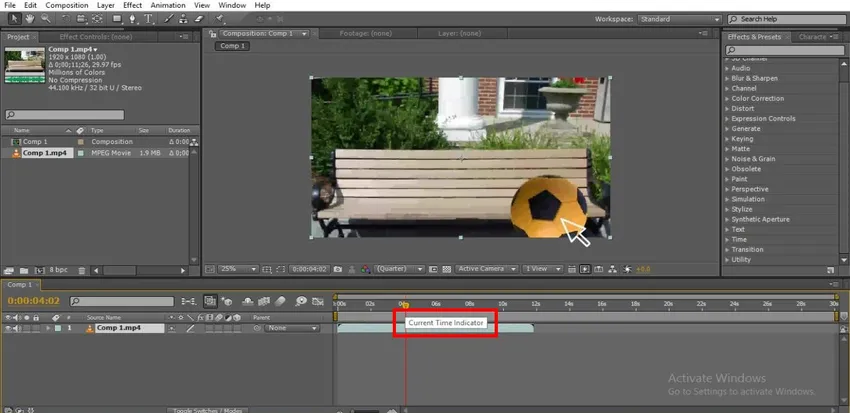
Крок 7: Ми можемо використовувати інструмент вибору або інструмент для пера, щоб вибрати шлях для маскування, тут я вибираю інструмент для пера, щоб намалювати шлях.

Крок 8: Виберіть точку, з якої нам потрібно почати маскування.
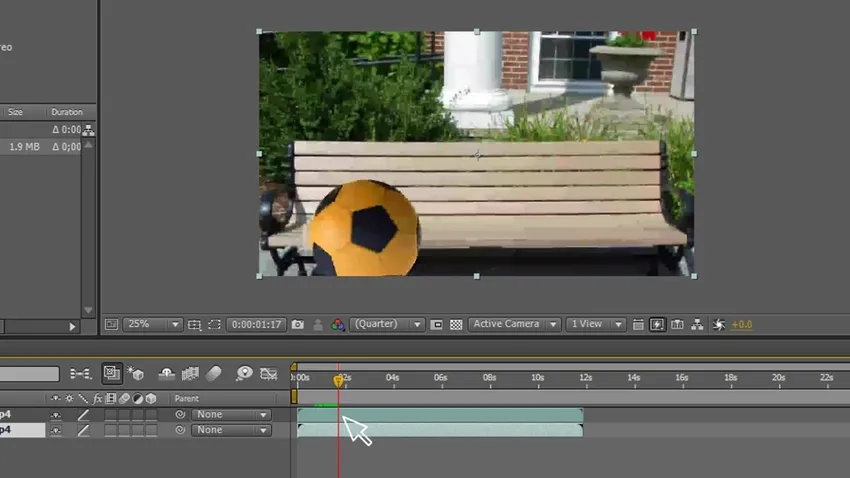
Крок 9: Нам потрібно намалювати контур інструментом для пера, тут ми намалювали контур від кулі до поверхні, де ми збираємось замаскувати шар, будемо маскуватися в контур.
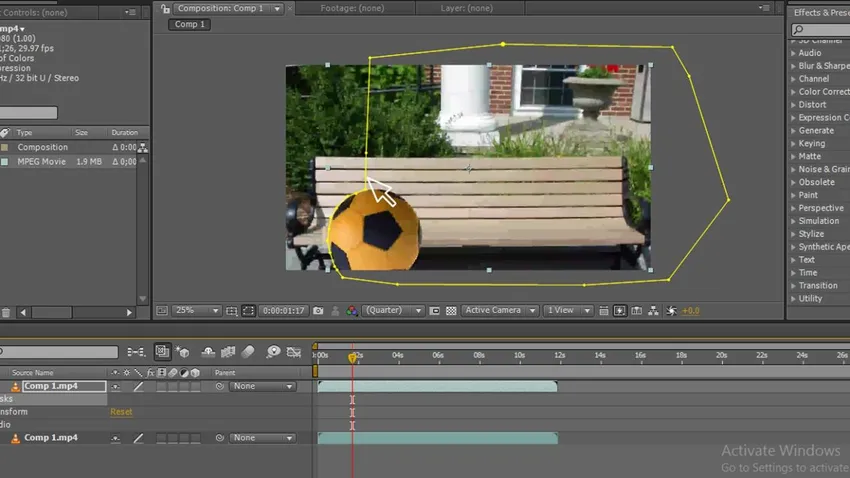
Крок 10: Завжди тримайте шар маски зверху, оскільки нам потрібно розмістити оригінальні кадри в нижньому шарі внизу.
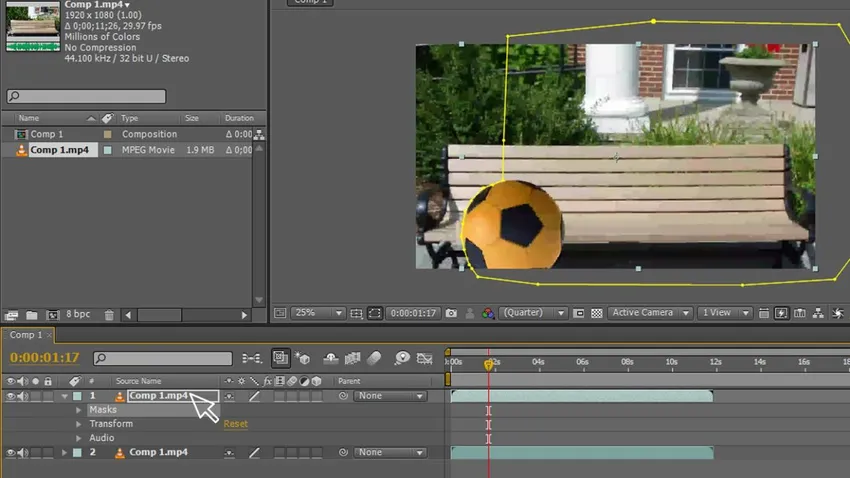
Крок 11: Тепер переходимо до масок - маска - маска, тут нам потрібно вибрати точки, де нам слід слідувати за об’єктом шляхом маски.
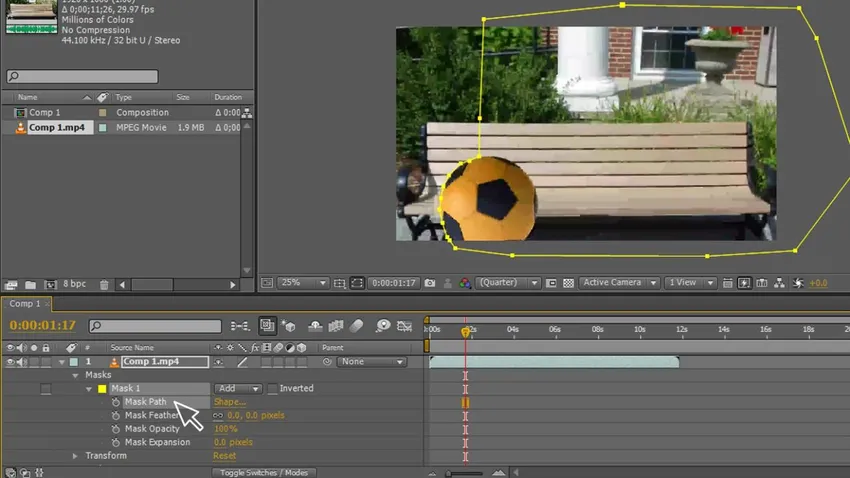
Крок 12: Нам потрібно перемістити шлях разом з об’єктом, ми зберегли три-чотири точки, щоб слідкувати за об’єктом, ми можемо знайти маску, що слідує за об'єктом
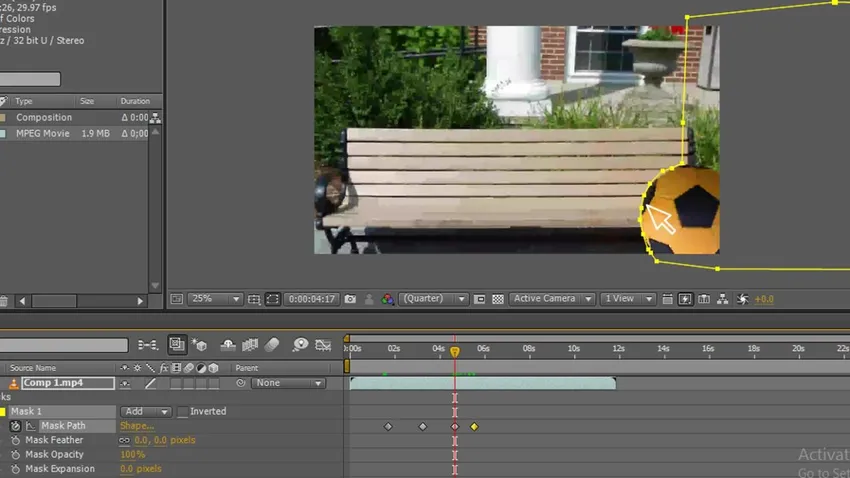
Крок 13: нам потрібно рухатися до кінця руху.
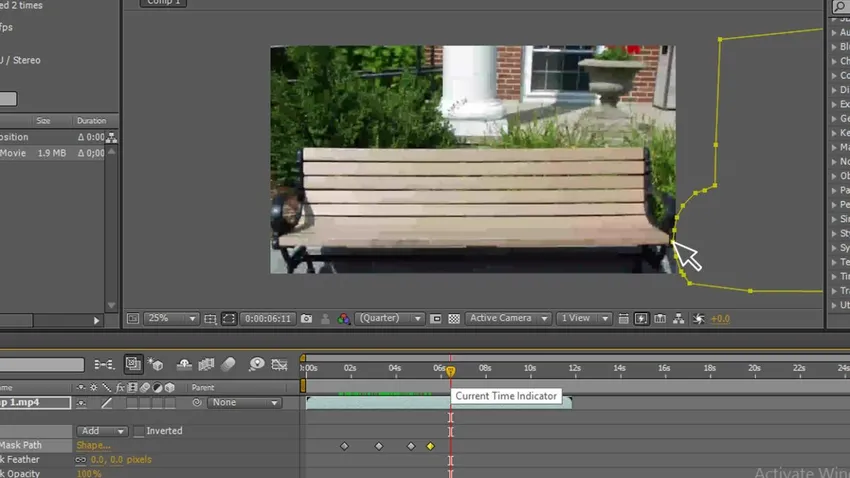
Ми закінчили форму малювання і створили шлях, а також оживили шлях, це просто основний процес, зараз ми переходимо до наступного кроку маскування, спробуємо зараз замаскувати текст кулькою.
Крок 14: Виберіть текстовий інструмент.
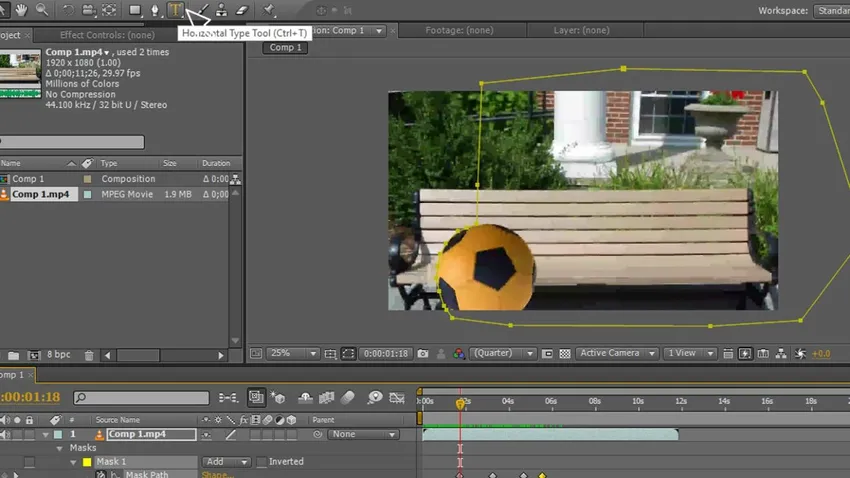
Крок 15: Введіть текст.
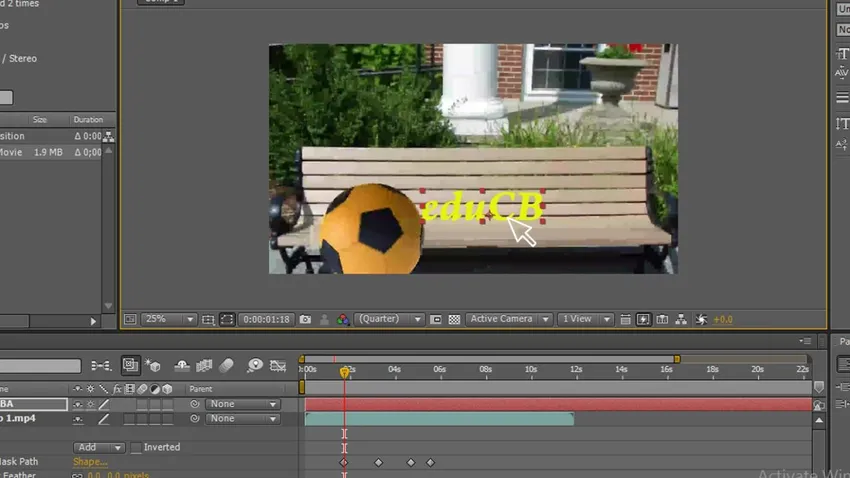
Крок 16: Виберіть колір тексту, нам потрібно кожного разу вибирати ідеальний колір, тоді тільки ми можемо мати гарний вигляд.
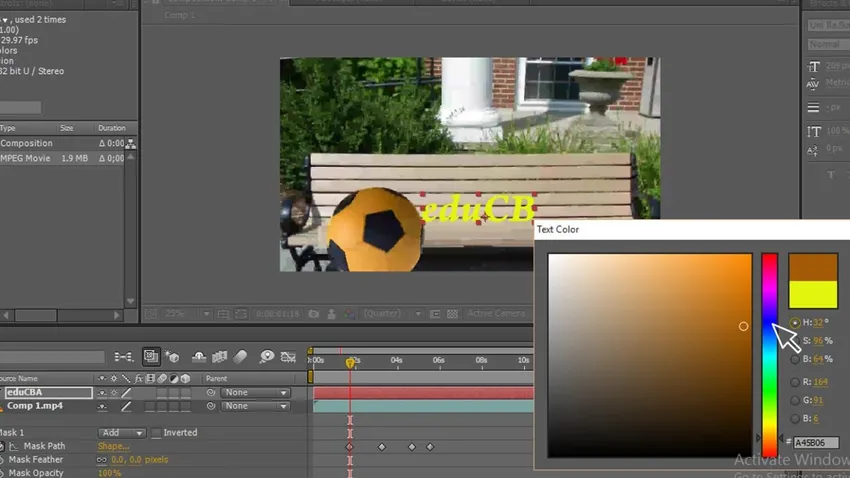
Крок 17: Ми можемо побачити, що у нас є тришарові кадри, дублікат та текст, тут у нас є шар тексту зверху.
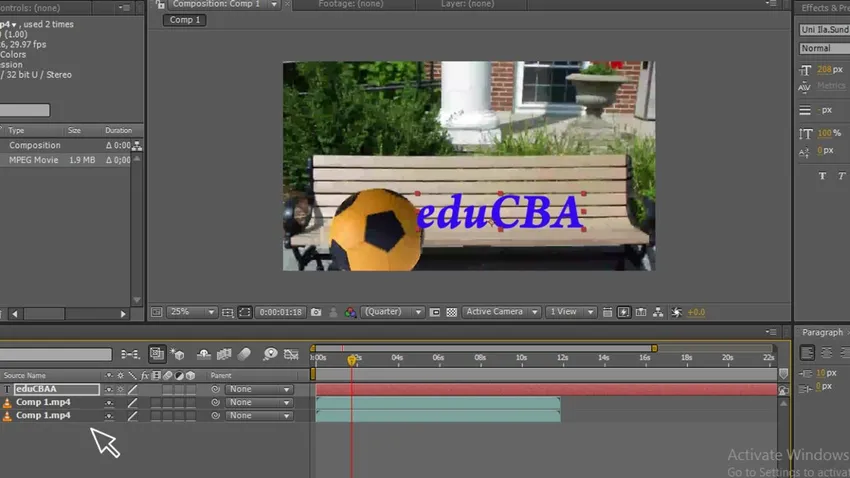
Крок 18: Перемістіть текстовий шар на середину, щоб ми маскували текст вищевказаним шаром, який виглядає як куля, що маскує текст, тепер ми не можемо побачити текст, оскільки шар маски приховав текст, коли ми переміщуємо шар маски ми можемо побачити текст.
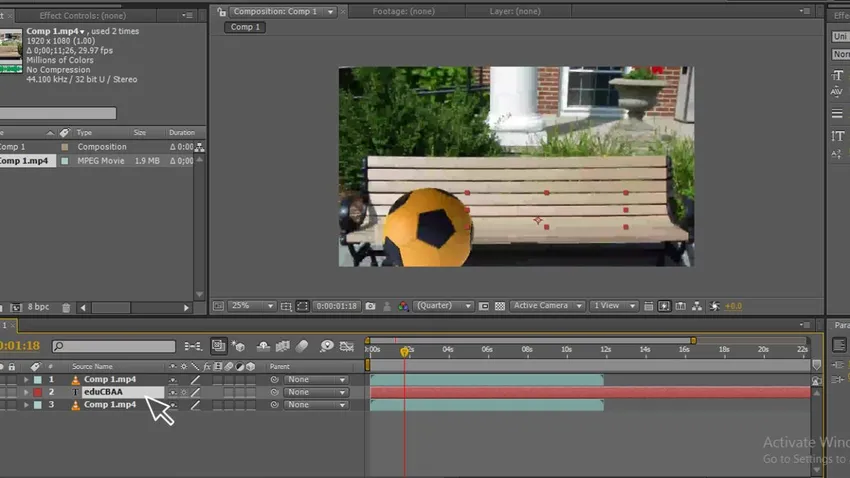
Крок 19: Тепер дивіться на малюнку, на ньому видно, що м'яч замаскував текст, у нас є початковий шар під текстовим шаром посередині та у верхній масці.
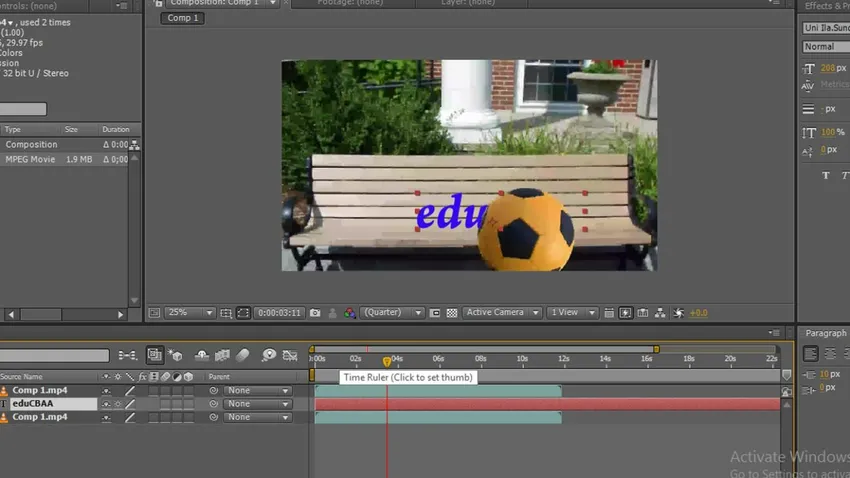
Крок 20: Тепер перейдіть до перетворення тексту - непрозорість і змініть значення непрозорості так, як вам подобається, я непрозорість зберігала як 80, коли ви застосовуєте непрозорість, ми бачимо реалістичне зображення.
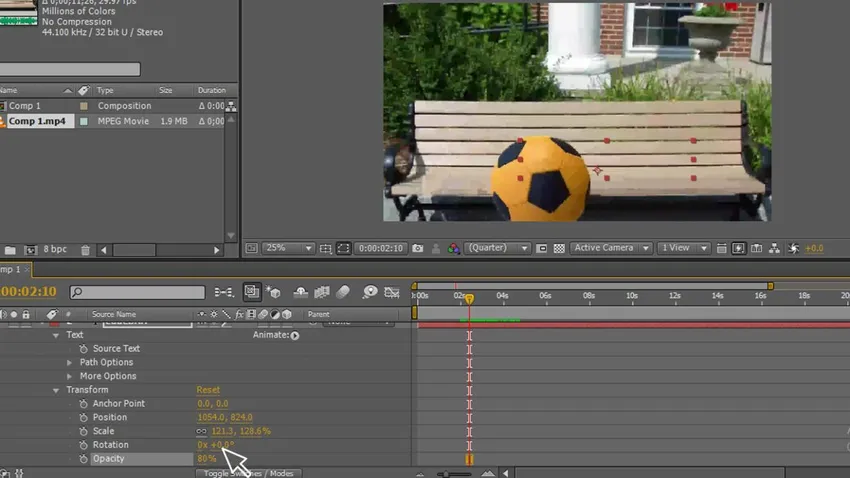
Крок 21: Перейдіть на маскування - маскують перо - Змініть перо, краще міняти пір'я в кожну мить предмета, коли б ми відчували, що об’єкт інший, нам потрібно змінити перо, щоб ми отримали природне відчуття зображення.
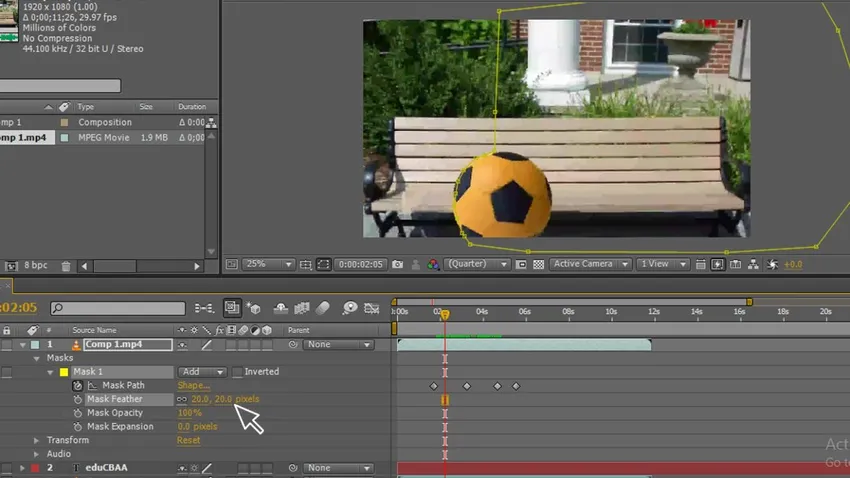
Крок 22: Відрегулюйте ключові кадри. Нам потрібно коригувати ключові кадри в кожну мить, коли об’єкт рухає наш шлях, який може не збігатися з об'єктом, тому нам потрібно добре спостерігати і відповідати шляху та коригувати рамки ключів, що дорівнюють об'єкту.
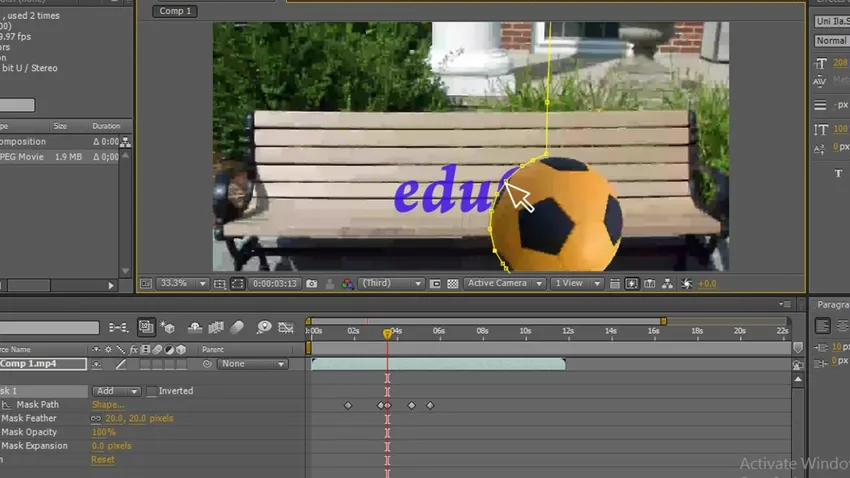
Крок 23: Ось ми переходимо, тепер ми бачимо анімацію.
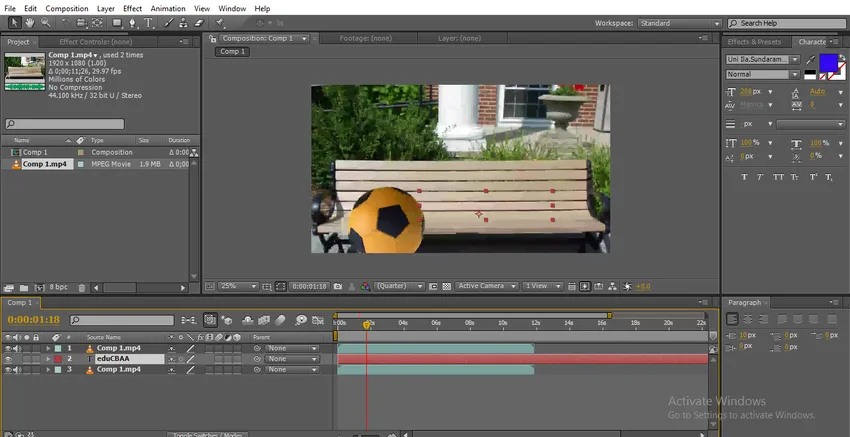
Крок 24: Коли м'яч рухається, текст приходить за кулькою.
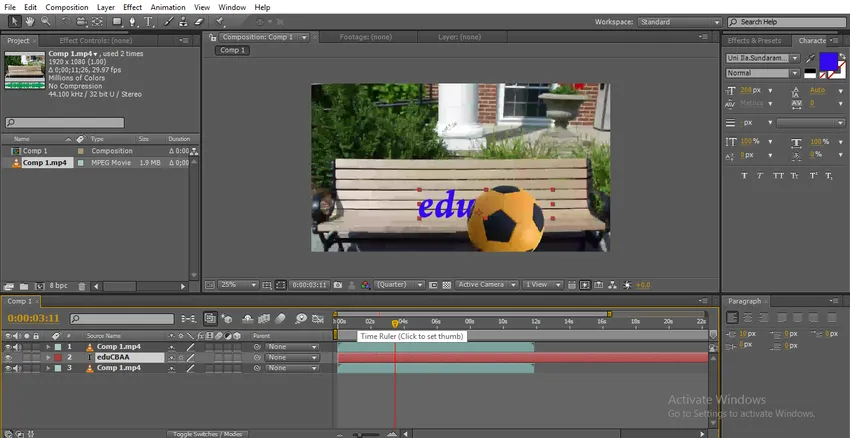
У цьому процесі ми зробили маскування контуру, ми замаскували текст кулькою, щоб зробити хід, потім повторимо його, потім намалювали шлях для м'яча, потім ми анімували шлях, щоб рухатися, і ми створили і розмістили текст під шаром маски та над початковим шаром, потім ми анімували кульку, відчуваючи, що кулька замаскувала текст.
Малювання невеликого тексту
Щоб замаскувати невеликий текст, виконаймо наступні кроки.
Крок 1: Почніть нову композицію.
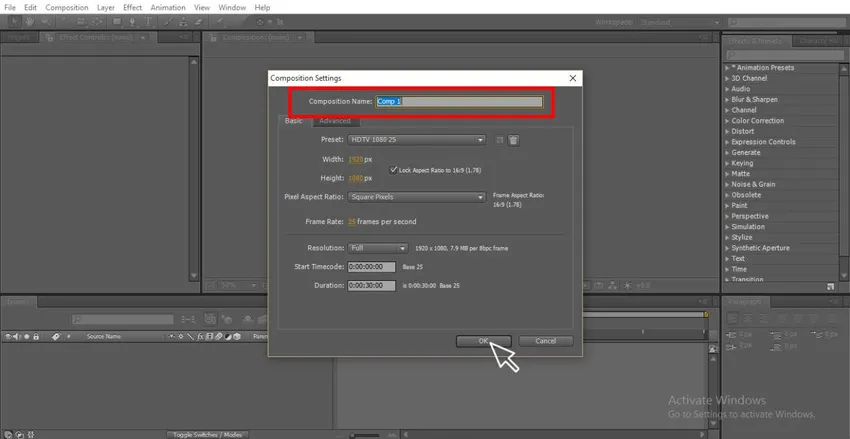
Крок 2: Виберіть твердий шар із привабливим кольором.
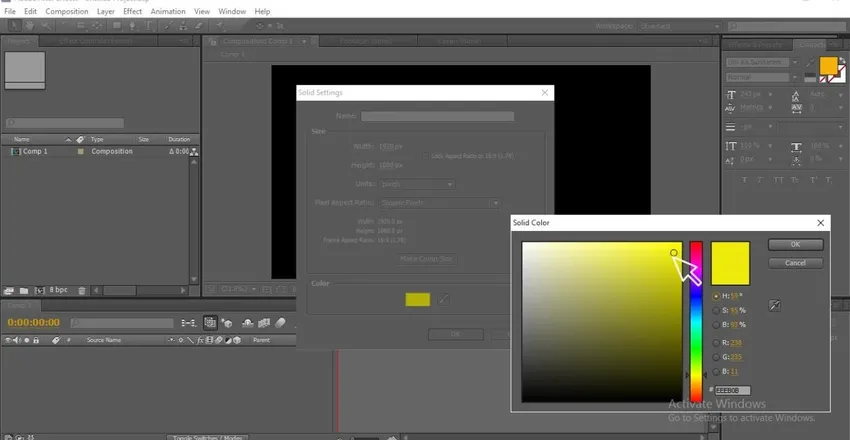
Крок 3. За допомогою текстового інструменту наберіть текст.
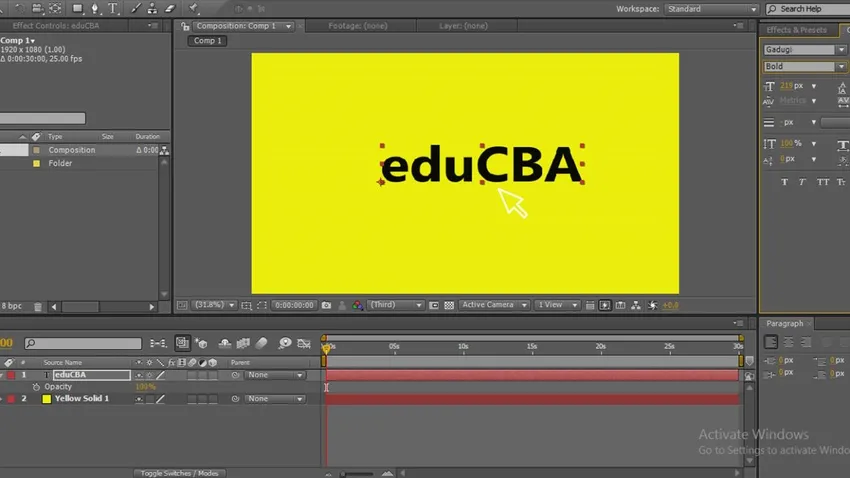
Крок 4: Виберіть хороший стиль, який відповідає вашим думкам.
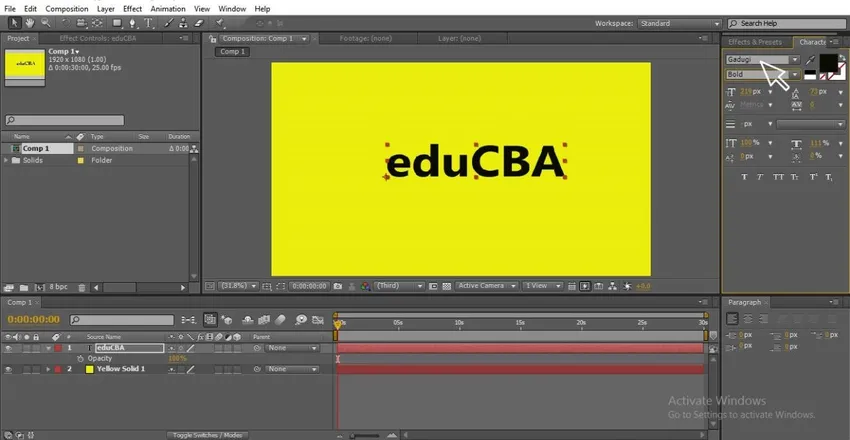
Крок 5: Тепер клацніть правою кнопкою миші на тексті та перейдіть до маски та виберіть нову маску, де ви можете використовувати ярлик CTRL + SHIFT + N.
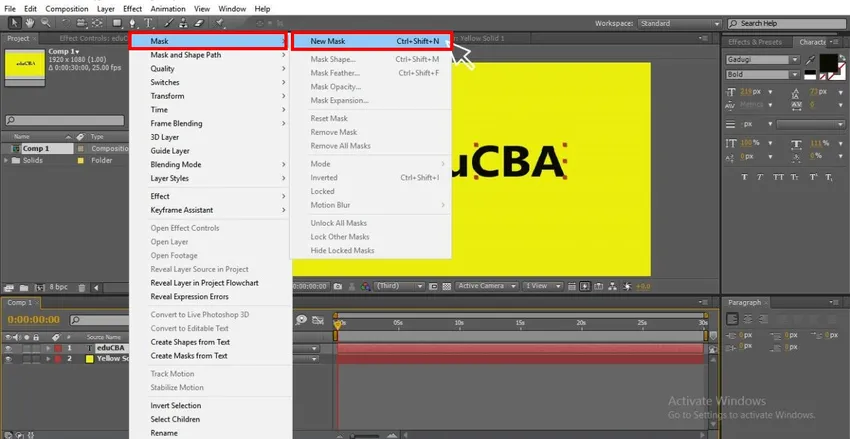
Крок 6: Перейдіть до тексту та натисніть на анімацію, тут ми можемо побачити різні типи анімації.
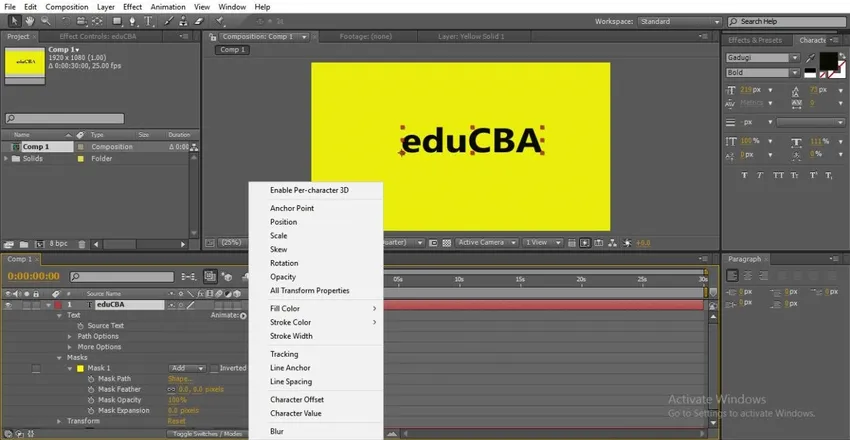
Крок 7: Якщо ми переходимо до тексту та вибираючи позицію, ми можемо оживити текст.
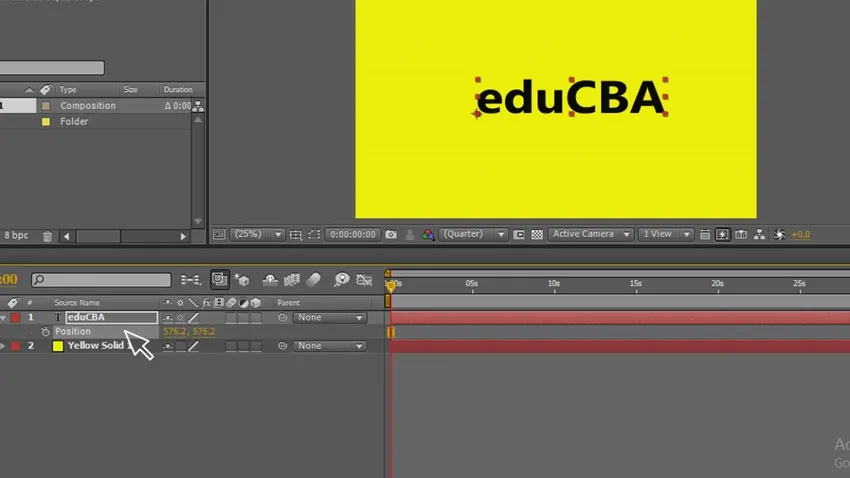
Крок 8: Але в цьому випадку текст анімовується на екрані з однієї сторони на іншу, але при маскуванні ми анімуємо в межах шляху, давайте подивимося, як це працює на наступному кроці.
Крок 9: Перейдіть до тексту і натисніть на анімацію, і ми отримаємо під-параметри, в цьому виберіть Позиція.
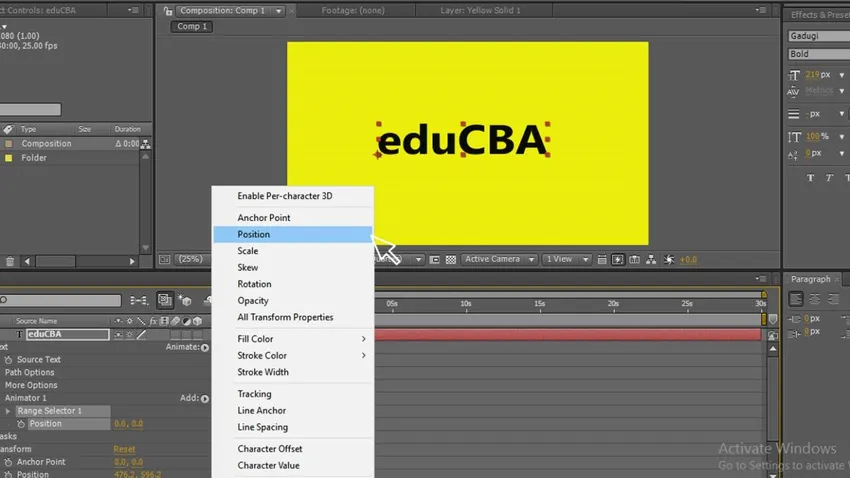
Крок 10: Тепер дайте два пункти, з чого почати і де закінчити, змінити значення початку та кінця, дати початкове значення там, де текст тут ховається, я дав 912.
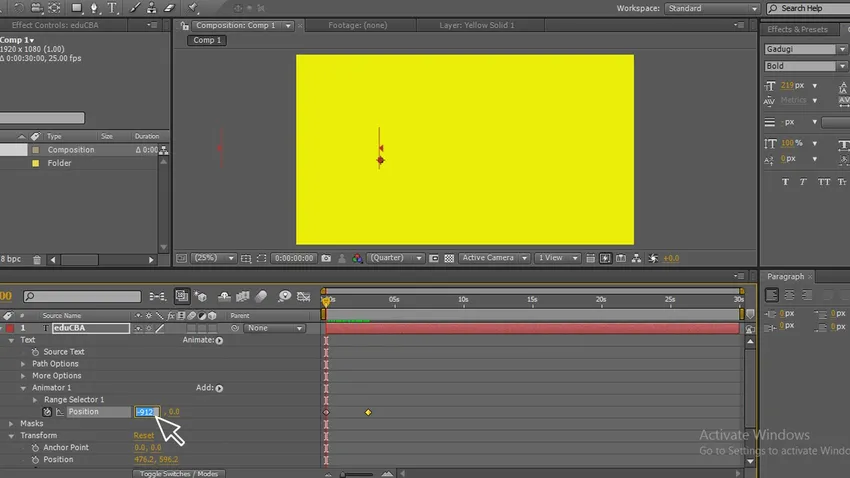
Крок 11: Зазначте кінцеву точку 0, коли текст отримає своє старе положення. Тепер ви можете бачити, що текст оживляє всередині шляху.
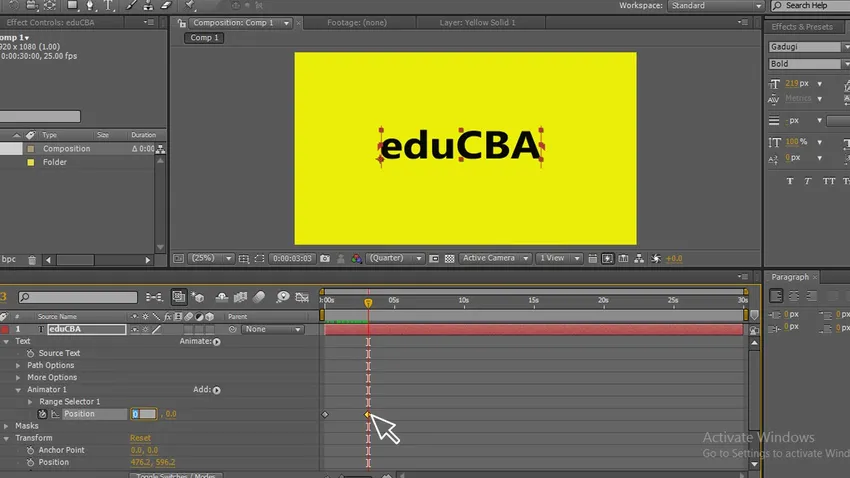
Крок 12: Ось ми зараз переходимо до бачення. Як анімація тексту в текстовому шляху.
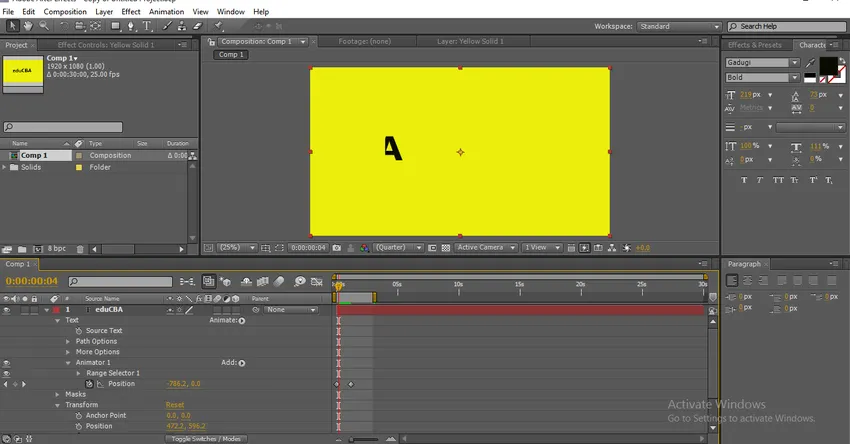
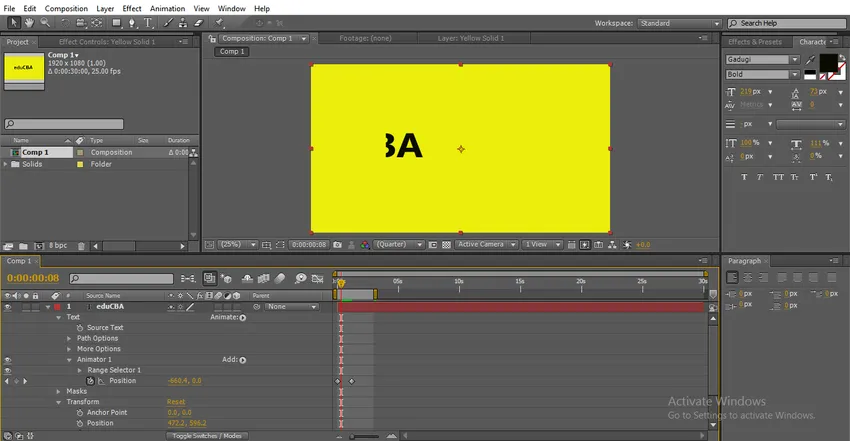
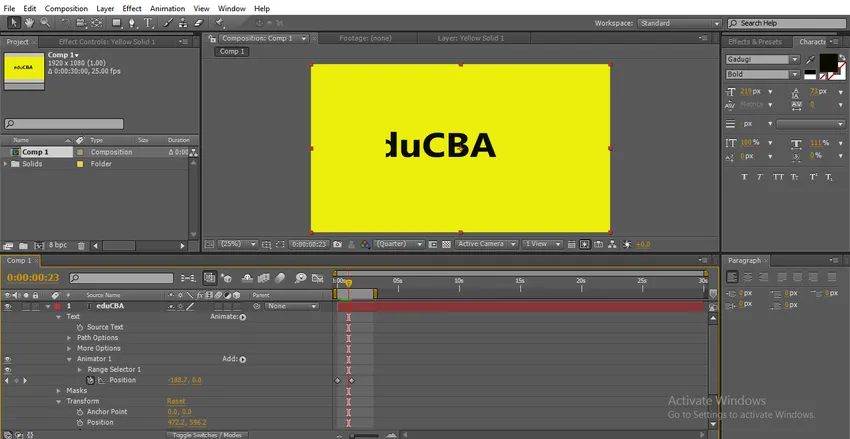
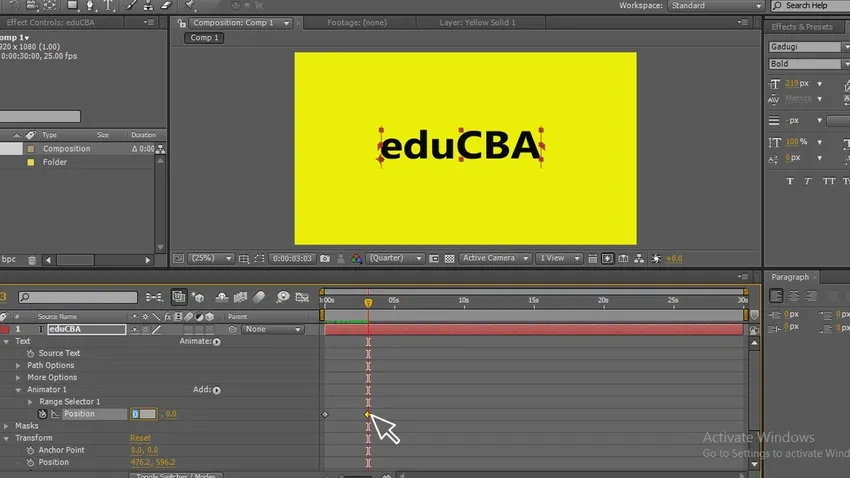
Висновок
У цьому процесі ми створили маскування тексту, для цього ми вибрали текст і застосували маску шлях до тексту, тим текстом заповнюємо його маскування, потім ми анімували текст, цей тип анімації використовується в цифрових логотипах та анімаційних заголовках.
Рекомендовані статті
Це посібник щодо маски в After Effects. Тут ми обговорюємо кроки створення маски в After Effects та маскування невеликим текстом. Ви також можете ознайомитись з іншими пов'язаними з нами статтями, щоб дізнатися більше -
- Які інструменти в післяефектах?
- Режими змішування в ефектах
- Анімація тексту в ефектах
- 3D-текст у Photoshop
- Основні навички після ефектів | Ви повинні знати